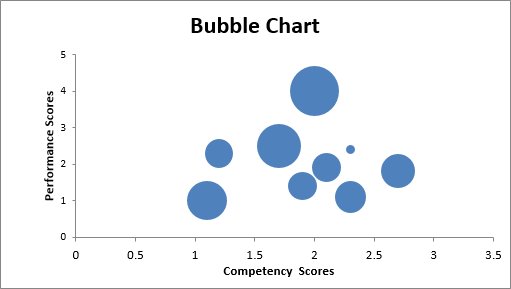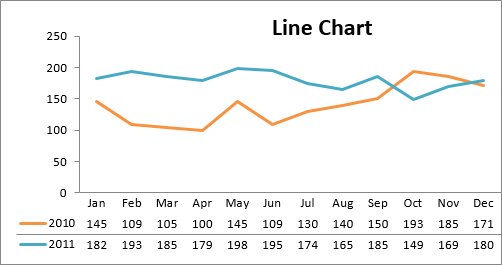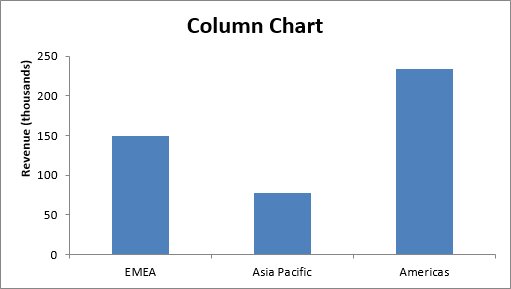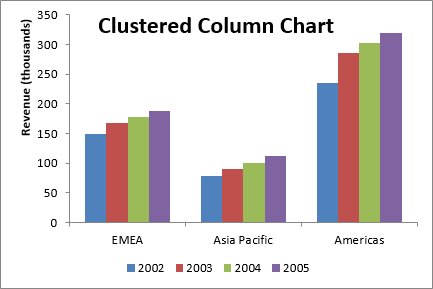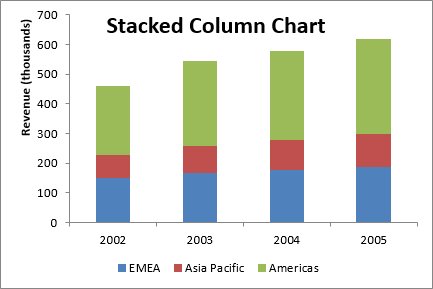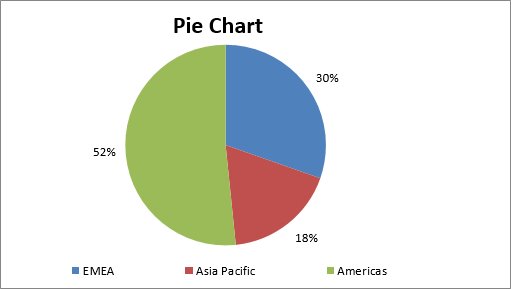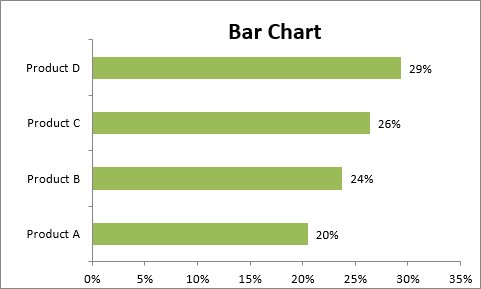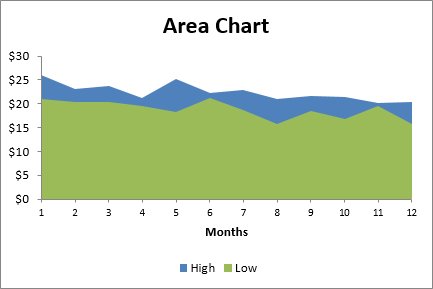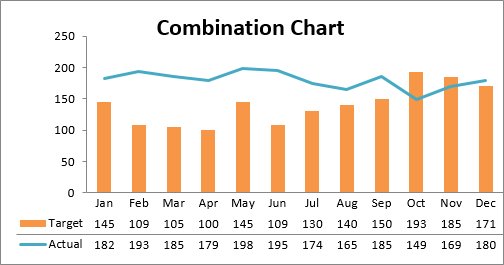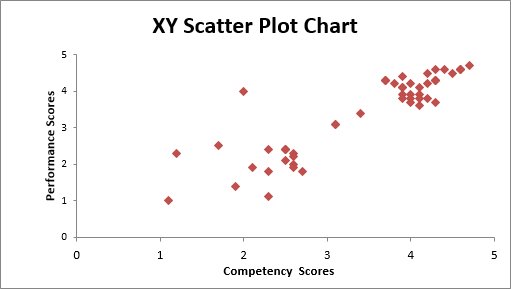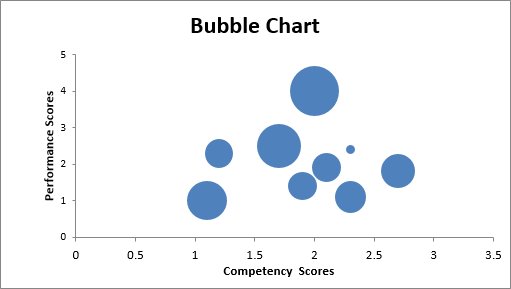Das Erstellen eines Diagramms in Excel an sich ist keine besonders schwierige Sache. Der schwierige Teil besteht darin, sich zu überlegen, welche Arten von Diagrammen in welcher Situation verwendet werden sollen. Excel verfügt über 11 Hauptdiagrammtypen mit Variationen für jeden Typ. Für die meisten Business-Dashboards und -Berichte benötigen Sie nur eine Handvoll der in Excel verfügbaren Diagrammtypen, einschließlich der folgenden:
-
Liniendiagramm: Das Liniendiagramm ist einer der am häufigsten verwendeten Diagrammtypen und wird normalerweise verwendet, um Trends über einen bestimmten Zeitraum anzuzeigen. Wenn Sie Änderungen im Laufe der Zeit grafisch darstellen müssen, ziehen Sie die Verwendung eines Liniendiagramms in Betracht.
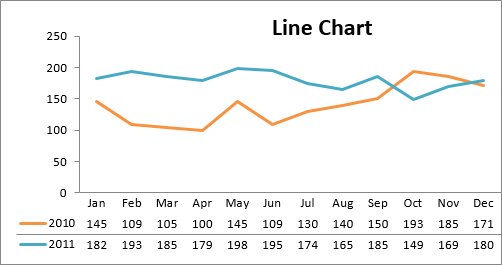
-
Säulendiagramm: Säulendiagramme werden normalerweise verwendet, um mehrere Elemente in einem bestimmten Wertebereich zu vergleichen. Säulendiagramme sind ideal, wenn Sie eine einzelne Datenkategorie zwischen einzelnen Unterelementen vergleichen müssen, beispielsweise beim Vergleich des Umsatzes zwischen Regionen.
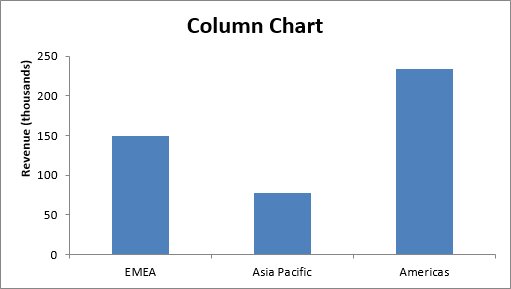
-
Gruppiertes Säulendiagramm: Ein gruppiertes Säulendiagramm kann verwendet werden, wenn Sie mehrere Datenkategorien innerhalb einzelner Unterelemente sowie zwischen Unterelementen vergleichen müssen. Sie können beispielsweise ein geclustertes Säulendiagramm verwenden, um den Umsatz für jedes Jahr innerhalb jeder Region sowie zwischen Regionen zu vergleichen.
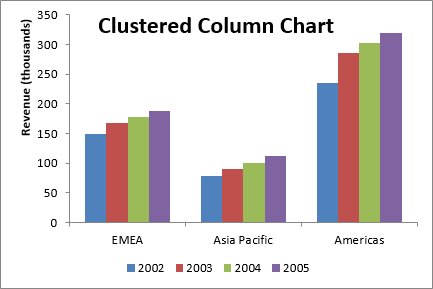
-
Gestapeltes Säulendiagramm: Ein gestapeltes Säulendiagramm ermöglicht es Ihnen, Elemente in einem bestimmten Wertebereich zu vergleichen sowie die Beziehung der einzelnen Unterelemente zum Ganzen anzuzeigen. Ein gestapeltes Säulendiagramm kann beispielsweise nicht nur den Gesamtumsatz für jedes Jahr anzeigen, sondern auch den Anteil der einzelnen Regionen am Gesamtumsatz.
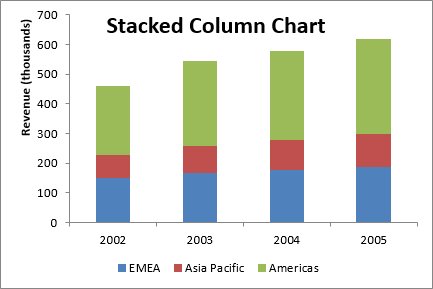
-
Tortendiagramm: Ein weiteres häufig verwendetes Diagramm ist das alte Tortendiagramm. Ein Kreisdiagramm stellt die Verteilung oder den Anteil jedes Datenelements an einem Gesamtwert dar (dargestellt durch den Gesamtkreis). Ein Kreisdiagramm ist am effektivsten, wenn nicht mehr als drei Datenkategorien geplottet werden.
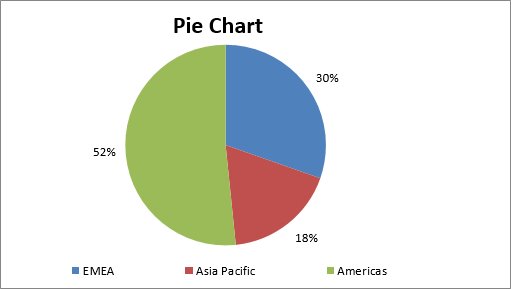
-
Balkendiagramm: Balkendiagramme werden normalerweise verwendet, um mehrere Datenkategorien zu vergleichen. Balkendiagramme sind ideal, um die Verteilung oder den Anteil von Datenelementen zu visualisieren, wenn mehr als drei Kategorien vorhanden sind. Beispielsweise könnte ein Balkendiagramm verwendet werden, um die Gesamtumsatzverteilung für eine bestimmte Produktgruppe zu vergleichen.
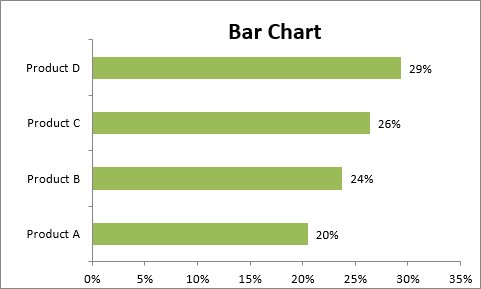
-
Flächendiagramm: Flächendiagramme sind ideal, um das Ausmaß der Änderung zwischen zwei oder mehr Datenpunkten deutlich zu veranschaulichen. Sie können Ihrem Publikum beispielsweise ein visuelles Gefühl für den Grad der Abweichung zwischen dem Höchst- und dem Tiefstpreis für jeden Monat geben.
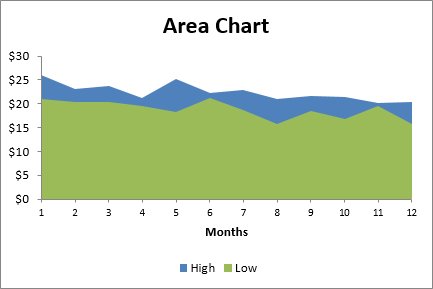
-
Kombinationsdiagramm: Ein Kombinationsdiagramm ist eine Visualisierung, die zwei oder mehr Diagrammtypen in einem einzigen Diagramm kombiniert. Kombinationsdiagramme sind eine ideale Wahl, wenn Sie zwei Kategorien jedes einzelnen Unterelements vergleichen möchten. Sie werden häufig verwendet, um Visualisierungen zu erstellen, die den Unterschied zwischen Zielen und tatsächlichen Ergebnissen zeigen.
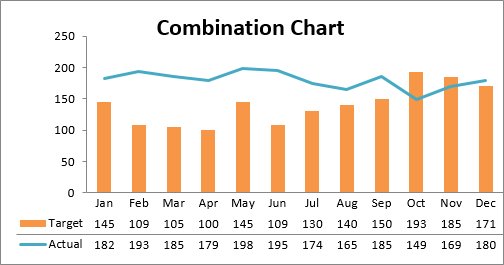
-
XY-Scatter-Plot-Diagramm: Scatter-Diagramme in Excel (auch bekannt als XY-Scatter-Plot-Diagramme) eignen sich hervorragend zum Aufzeigen von Korrelationen zwischen zwei Wertesätzen. Zum Beispiel kann ein XY-Streudiagramm verwendet werden, um den Zusammenhang zwischen Mitarbeiterleistung und Kompetenz zu veranschaulichen und zu zeigen, dass die Mitarbeiterleistung mit zunehmender Kompetenz steigt. Die x- und y- Achsen arbeiten zusammen, um Datendiagramme im Diagramm basierend auf dem Schnittpunkt von x- Werten und y- Werten darzustellen.
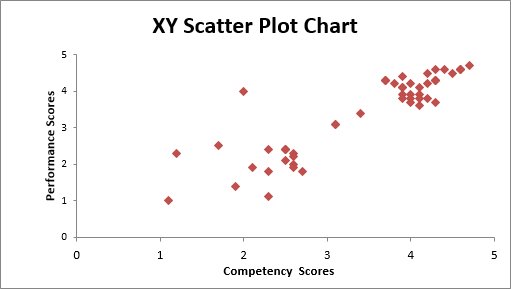
-
Blasendiagramm: Ein Blasendiagramm ist eine Variation eines XY-Streudiagramms. Genau wie das XY-Streudiagramm zeigen Blasendiagramme die Korrelation zwischen zwei Datensätzen. Der Unterschied besteht darin, dass eine dritte Dimension hinzugefügt wird, die durch die Größe jeder Blase im Diagramm dargestellt wird. Diese dritte Dimension wird normalerweise verwendet, um die relative Auswirkung eines quantitativen Datenelements darzustellen. So können Sie beispielsweise nicht nur die Leistung der Mitarbeiter im Vergleich zur Kompetenz anzeigen, sondern auch die Größe jeder Blase für Dienstjahre angeben, sodass Ihr Publikum schnell ein Gefühl dafür bekommt, wie sich Dienstjahre auf die Beziehung zwischen Kompetenz und Leistung auswirken können.